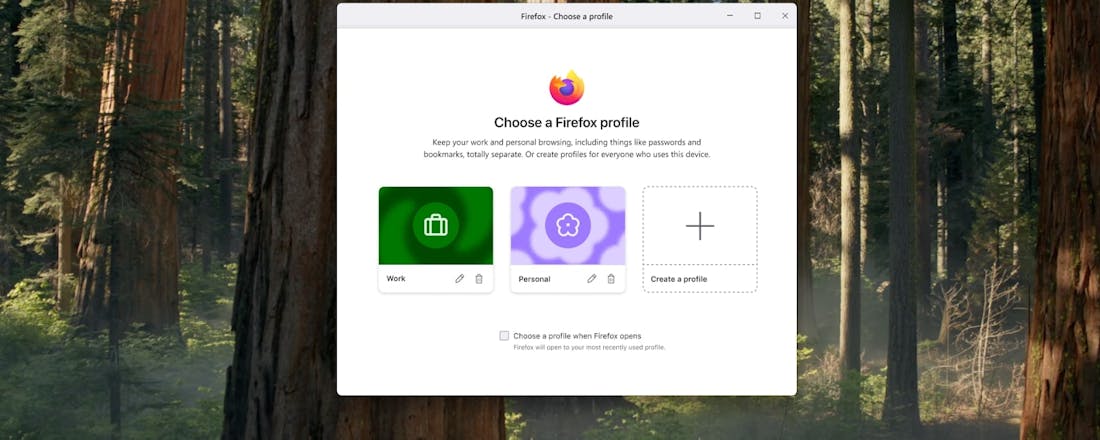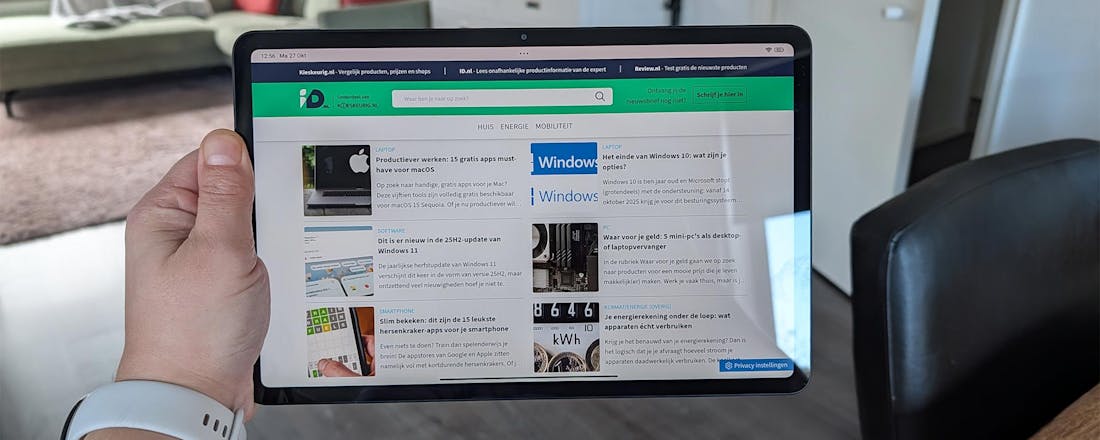Vijf van de beste smartwatches voor Android-telefoons
We testen vijf smartwatches die functioneel meer en meer hetzelfde bieden als een smartphone. Vanaf je pols bel je ermee, bekijk je berichten, betaal je mobiel en bekijk je je gezondheids-, fitness- en sportprestaties. Bij de versies met e-sim lukt dat zelfs zonder smartphone in de buurt. Zoek je de beste smartwatch van het moment? Wellicht zit-ie hier tussen.
Dankzij efficiëntere accu’s en krimpende microchips (één van de geteste smartwatches gebruikt al een piepkleine 5nm-system-on-chip) krimpen ook de smartwatches. De lichtste geteste slimme polshorloges (Fitbit, Samsung) wegen minder dan 50 gram, verwisselbaar polsbandje inbegrepen. Je merkt nauwelijks dat je ze draagt.
Allemaal zijn ze voorzien van heldere amoled-aanraakschermen, die ook in feller buitenlicht goed zichtbaar blijven. Een ruime keuze aan virtuele wijzerplaten laat je elk klokje perfect afstemmen op eigen smaakt en outfit. Bij ‘gemiddeld’ gebruik gaat de accu minstens een werkdag mee, soms (veel) langer.
De virtuele wijzerplaten tonen desgewenst samenvattingen van de belangrijkste statistieken die deze slimme polshorloges verzamelen, bijvoorbeeld afgelegde stappen. Allemaal hebben ze krachtige sensoren die verschillende gezondheidsstatistieken bijhouden, zoals hartritme, zuurstofopname van je bloed of stressniveau.
De geavanceerde modellen van Fitbit en Samsung kunnen zelfs een elektrocardiogram (ecg) nemen. De resultaten bezorg je desgewenst aan je hartspecialist in een handig pdf-rapport. Dat is uiteraard geen vervanging van een grondig onderzoek, zoals de fabrikanten ook zelf waarschuwen, maar het kan wel hartritmestoornissen detecteren die een verder onderzoek vergen.
Desgewenst blokkeer je het verzamelen van gezondheids-, locatie- en sportstatistieken, maar te verwachten valt dat de meeste gebruikers voor alles hun toestemming geven. Elke fabrikant verzamelt die gegevens in zijn eigen systemen en verplicht het gebruik van zijn eigen gezondheidsapp. Soms dien je tot wel vijf verschillende privacy-, licentie- en disclaimerverzoeken te accepteren voor je een smartwatch echt kunt gebruiken.
Te verwachten valt dat niemand al die teksten in detail leest. Ga ervan uit dat de verzamelde gegevens voor allerlei doeleinden gebruikt worden. Laten we hopen dat ze minstens geanonimiseerd zijn voor men ze aan geïnteresseerde partijen doorverkoopt. Maak je je hierover zorgen (misbruik is nooit uit te sluiten, ook al omdat alle fabrikanten hun gegevens buiten de EU bewaren), dan moet je jezelf afvragen of je wel een smartwatch moet kopen.
Bekijk hieronder alle testresultaten. Daarna gaan we op de individuele smartwatches in.
©PXimport
Fitbit Sense
©PXimport
Fitbit is voortaan een onderdeel van Google, maar voorlopig draaien de trackers en smartwatches van deze producent van slimme horloges en hartslagmeters nog op een eigen besturingssysteem, in plaats van Google Wear OS. Dat is geen slechte zaak als je de gemiddelde accuduur van de Sense, Fitbits meest geavanceerde smartwatch, vergelijkt met die van een Wear OS-horloge zoals dat van Oppo. Dat dien je in de praktijk dagelijks op te laden, terwijl de kleineren en lichtere Sense het tot zes dagen op één lading uithoudt.
Zelfs bij intensief gebruik van alle functies raakte de accu van ons testexemplaar na drie dagen maar halfleeg. De Sense heeft een vierkant schermpje dat lichtjes gebogen tot tegen de rand van de aluminium behuizing loopt.
Fitbit OS werkt gezien de lange accuduur blijkbaar efficiënt samen met de eveneens bedrijfseigen Fitbit system-on-chip (gebaseerd op een Toshiba-chipset). Heel uitgebreid is het Fitbit-aanbod inzake apps niet: vergelijkbaar met dat van de Huawei-smartwatches, maar minder uitgebreid dan bij Wear OS-apparaten. De standaardfunctionaliteit is sowieso uitgebreid, vooral dan voor wat betreft de gezondheids- en sportfuncties, de core business van Fitbit.
Behalve hartbewaking, meting van de zuurstofopname en huidtemperatuurmeting kan de Sense ook je stress meten (via een ‘electrodermal activity’-scan oftewel EDA) en een ecg nemen. Voor sommige opties is een abonnement vereist op de Fitbit Premium-dienst, die 8,99 euro per maand kost. In de aankoopprijs is een gratis probeerperiode van zes maanden inbegrepen. De Sense watch is perfect bruikbaar zonder, maar voor intensieve sporters zijn de extra’s in de Premium-app mogelijk wel interessant.
Fitbit Sense
8Score80
Pluspunten
Uitgebreide metingen
Comfortabel
Lange accuduur
Minpunten
Beperkt app-aanbod
Sommige functies vereisen Premium-abonnement
Trage gps-synchronisatie
Huawei Watch 3
©PXimport
De gebruikersinterfaces van de Watch 3 en de nog steeds verkrijgbare, goedkopere Watch GT 2 Pro zijn vrijwel identiek. Maar het nieuwe Huawei-klokje draait in tegenstelling tot zijn voorganger wel volwaardige mobiele apps. Daarnaast is hij ook zelfstandig bruikbaar als telefoon dankzij e-sim (maar je provider moet dit wel eerst ondersteunen). De Watch 3 is daardoor meer een echte smartwatch dan de GT 2 Pro, maar dit gaat wel ten koste van de batterijlevensduur.
In de normale modus gaat de accu van de Watch 3 volgens Huawei tot drie dagen mee (minder lang in combinatie met iOS). In de praktijk kwamen wij niet veel verder dan anderhalve dag. De werkelijke gebruiksduur hangt uiteraard sterk af van wat je ermee uitspookt. Intensief gebruik van LTE-verbindingen via e-sim doet de accuduur sterker dalen.
Je kunt de Watch 3 herstarten voor een ultralange batterijduur die hem functioneel identiek maakt aan de GT 2 Pro. Mobiele apps zijn dan niet langer bruikbaar, wifiverbindingen uitgeschakeld en de keuze aan wijzerplaten beperkt. Maar de monitoringopties en sportopties functioneren wel en de bluetooth-verbinding met je smartphone blijft actief, zodat je via die verbinding kunt bellen, sms’en en berichten ontvangen. Dan gaat de accu net zoals bij de GT 2 Pro tot twee weken mee.
Wil je de Watch 3 vooral op die manier te gebruiken, dan investeer je volgens ons beter in de GT 2 Pro. Er is ook een duurdere Watch 3 Pro die technisch vrijwel identiek is, maar iets luxueuzer uitgevoerd. Dankzij de grotere accu is de batterijduur van deze variant volgens Huawei vijf dagen in de slimme modus en 21 dagen in de ultralange batterijduur-modus.
Huawei Watch 3
8Score80
Pluspunten
Uitgebreide metingen
Comfortabel
Lange accuduur in beperkte modus
Minpunten
Beperkt app-aanbod
Mindere accuduur in actieve modus
Geen mobiele betalingen
OnePlus Watch
©PXimport
De OnePlus Watch is in vele opzichten vergelijkbaar met de Huawei Watch GT 2 Pro en de Huawei Watch 3 in de beperkte modus. Alles draait op een energiezuinig bedrijfseigen realtime-besturingssysteem (RTOS) met een lange batterijlevensduur tot wel twee weken (de helft daarvan met een altijd zichtbare virtuele wijzerplaat).
Het door OnePlus Technologies zelf ontwikkelde besturingssysteem ondersteunt momenteel geen extra apps. Wel is er keuze tussen ongeveer veertig virtuele wijzerplaten. Functioneel lijkt het OS verdacht veel op dat van de Huawei Watch GT 2 Pro, met inbegrip van details bij de vormgeving en de menustructuur. Dat is wellicht geen toeval, want de broncode van dit LiteOS is vrij beschikbaar.
De gezondheidsfuncties zijn even uitgebreid als bij de andere smartwatches: permanente hartmeting, meting zuurstofopname bloed, stressmeting en meting van de slaapkwaliteit (REM, lichte slaap, diepe slaap, continuïteit daarvan, periodes dat je wakker bent, ademhaling, stressniveau). Historische gegevens raadpleeg je via de One Health-app, maar kun je momenteel niet synchroniseren met andere apps.
De fitness- en sportfuncties zijn na een recente firmware-update even uitgebreid als bij de concurrentie. Er zijn tientallen soorten trainingen, van hardlopen, wandelen, badmintonnen, zwemmen, fietsen, tot klimmen, skiën en golfen. Via het horloge antwoorden op bijvoorbeeld een WhatsApp- of Messenger-bericht is niet mogelijk. De berichten worden alleen getoond, zonder foto’s of audio. Telefoneren vanaf je pols via een bluetooth-verbinding met je smartphone functioneert goed.
Het sterkste punt van dit slimme horloge is behalve zijn lage prijs de lange batterijlevensduur. OnePlus voegt overigens regelmatig nieuwe mogelijkheden toe, zoals een Google Maps- en Spotify-syncfunctie, in een nieuwe firmware die vanaf september werd uitgerold.
OnePlus Watch
Pluspunten
Uitgebreide metingen
Comfortabel
Lange accuduur
Minpunten
Geen extra apps
Sommige functies vereisen OnePlus smartphone
Geen iOS
Oppo Watch 46mm
©PXimport
De Oppo Watch 46mm heeft een rechthoekig design met verwisselbaar fluorubber polsbandje. In de verte lijkt het ontwerp op dat van een Apple Watch. Dit comfortabele, lichte klokje draait onder Google Wear OS 2. Dat is een ingekookte versie van Android Pie voor draagbare apparaten, zoals slimme horloges. Versie 3.0, gebaseerd op Android 11, kan deze Oppo Watch niet aan, aangezien die versie minstens een Qualcomm Snapdragon Wear 4100 SoC en méér werkgeheugen vergt.
De accu houdt het volgens Oppo tot 36 uur uit in de smartmodus en tot 21 dagen in de energiebesparingsmodus. In die spaarstand functioneren alleen nog de tijdweergave, stappentelling, hartslagmeting en inkomende meldingen. Veel ‘slimme’ functies blijven er dan niet over. De slaapkwaliteitmeting werkt bijvoorbeeld niet in de spaarstand. De Oppo Watch functioneert in de energiebesparingsmodus essentieel als een fitnesstracker.
Om extra apps te installeren en functies zoals mobiel betalen te kunnen gebruiken, dien je je Google-accountgegevens te synchroniseren met het polshorloge. Hier liep het bij ons mis. Wat we ook probeerden, we slaagden er niet in een Google-account op de Oppo Watch te zetten. Telkens kregen we de melding: ‘Je accounts kunnen niet worden gekopieerd’, zonder verdere uitleg.
Dit probleem treedt te oordelen naar berichten op internetfora bij wel meer Wear OS-apparaten op en is dus niet noodzakelijk de ‘schuld’ van Oppo. Gelukkig kan je het kopiëren van een Google-account tijdens de installatieprocedure overslaan, zodat het horloge uiteindelijk toch nog bruikbaar is. Dan werken alleen de standaardfuncties; bijvoorbeeld Spotify of extra wijzerplaten installeren lukt niet zonder account.
Om de gezondheidsmonitoringfuncties te gebruiken, dien je de HeyTap Health-app op je smartphone te installeren. Google Fit op zichzelf volstaat niet, al kun je daarmee wel je gegevens synchroniseren.
Oppo Watch 46mm
7Score70
Pluspunten
Veel wearable-apps
Comfortabel
Gebruiksvriendelijk
Minpunten
Problemen met Google accountsynchronisatie
Mindere accuduur
Samsung Galaxy Watch4
©PXimport
De Galaxy Watch4 draait niet langer op Samsung Tizen OS zoals zijn voorganger de Watch3, maar op Android Wear OS 3, een gezamenlijke ontwikkeling van Google en Samsung. De Watch4 is beschikbaar in diverse uitvoeringen die in prijs variëren van 270 tot 400 euro, afhankelijk van de omvang van het scherm en de gebruikte materialen. Binnenin zijn al die versies hetzelfde.
Wij testten de goedkoopste aluminium uitvoering met een wijzerplaat van 40 millimeter zonder roterende rand en met kunststof-rubberen bandje. Het polsbandje is snel verwisselbaar, ook met gewone horlogebandjes. De luxueuzere Classic-versies bestaan in de maten 42 mm (370 euro) en 46 mm (400 euro) en hebben een roestvrijstalen behuizing in de kleuren zwart of zilver. H
un roterende bezel dient om door bepaalde menu’s te navigeren; bij de versies zonder draaiende rand kan dit met de virtuele draairand aan het uiteinde van het aanraakscherm. Bij gemiddeld gebruik houdt de volledig opgeladen accu het volgens Samsung ruim anderhalve dag uit. Dat klopt met wat wij tijdens de testperiode vaststelden.
De gebruikersinterface is in essentie die van Tizen. Gebruikers die ervaring hebben met eerdere Galaxy Watch-horloges voelen zich direct thuis in deze One UI Watch 3-interface. De Watch4 installeer en configureer je met behulp van de Galaxy Wearable-app met Watch4-plug-in, niet met de Google Wear-app. Je kunt Wear OS-apps toevoegen, maar de standaard geïnstalleerde apps zoals Agenda, Contacten, Weer, Wekker enzovoort zijn allemaal Samsung-versies.
De stemassistent is Bixby, terwijl de betaalfunctie werkt via Samsung Pay. Google Maps is dan wel weer standaard geïnstalleerd, maar bijvoorbeeld Bixby kan daar (nog?) niet mee werken.
Heb je geen Samsung-smartphone, dan zijn allerlei noodzakelijke apps niet standaard op je toestel aanwezig. Je dient dan behalve Galaxy Wear en de Watch4-plug-in ook nog Samsung Health, Samsung Pay en een Samsung-account te installeren. De sensor aan de onderkant verricht permanent metingen, net als de andere smartwatches.
Minder gebruikelijk zijn de huidtemperatuurmeting, de ecg-meting en de BIA (lichaamsvet)-meting. Die functioneren wanneer we dit schrijven nog niet allemaal. De huidtemperatuurmeting komt pas beschikbaar bij een toekomstige firmware-update. De ecg-meting functioneert uitsluitend in combinatie met een ecg-app (Samsung Health Monitor) die voorbehouden is aan recente Samsung-smartphones.
Dit is een van de betere, zo niet de beste smartwatch die je momenteel kunt kopen. Jammer genoeg komt hij alleen volledig tot zijn recht als je ook een Samsung smartphone gebruikt.
Samsung Galaxy Watch4
9Score90
Pluspunten
Veel mogelijkheden
Veel sensoren
Comfortabel
Minpunten
Accuduur kon beter
Niet compatibel met alle Android-smartphones
Ecg werkt alleen met Samsung-smartphones
Conclusie
Zelfs de goedkoopste smartwatch biedt veel mogelijkheden en doet op het gebied van design en draagcomfort zeker niet onder voor de andere, stuk voor stuk zeer capabele slimme polshorloges. De lange acculevensduur van de OnePlus Watch, onze Slimme Koop, is wel uitzonderlijk. Eén reden hiervoor is dat je geen extra apps kunt installeren: je moet het doen met de standaard (redelijk uitgebreide) functieverzameling.
De Samsung Galaxy Watch4 biedt van alle geteste slimme klokjes de meeste mogelijkheden, dit in combinatie met een behoorlijke accuduur. Het is de verdiende Best Geteste smartwatch van deze groepstest.